Win10桌面右下角倒三角图标不见怎么找回 让win10桌面显示倒三角图标的两种设置方法
更新时间:2022-05-11 10:27:00作者:mei
Win10系统开机发现桌面右下角倒三角图标不见,倒三角图标里面都是各种消息提醒,为什么倒三角图标会消失?这可能是微软推送的资讯和兴趣功能带来的Bug,遇到此问题不要担心,下面分享两种让win10桌面显示倒三角图标的操作方法。
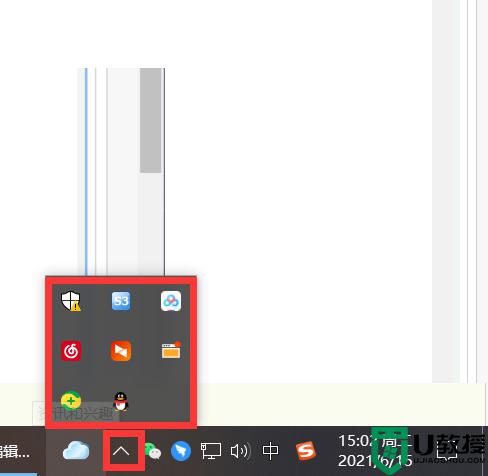
解决方法一:
1、首先,在更新之后我们会在任务栏中看到这个图标,也就是我们的资讯和新闻。
2、然后我们鼠标右键点击任务栏的任意位置,在弹出的选框中找到资讯和兴趣,或者直接使用键盘 N。
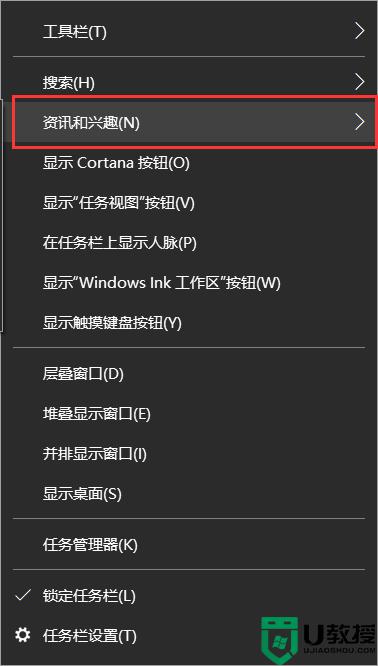
3、然后在显示的框框中根据自己的需求选择关闭或者其他选项就可以了。
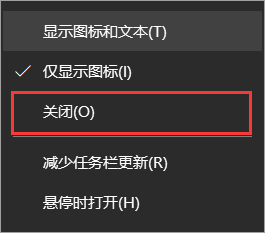
解决方法二:
1、然后用户可以尝试重新启动电脑,查看任务栏中的隐藏图标是否恢复,没有恢复请尝试以下操作。
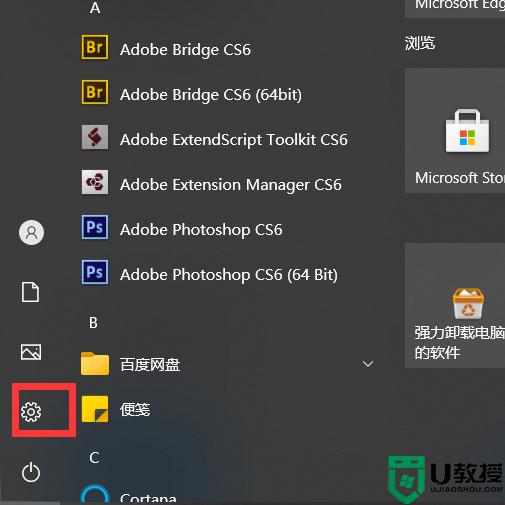
2、点击个性化进入相关设置。
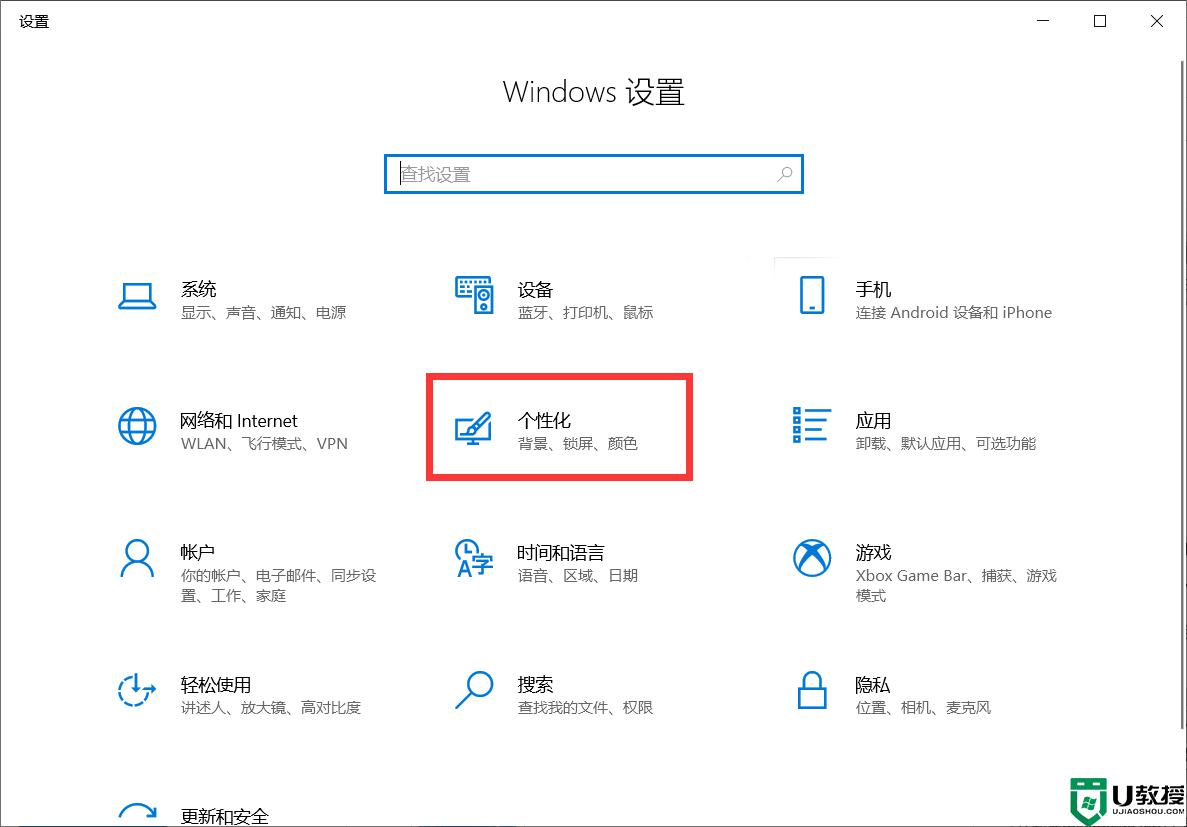
3、在设置中找到任务栏设置,将合并任务栏按钮改为任务栏已满时。
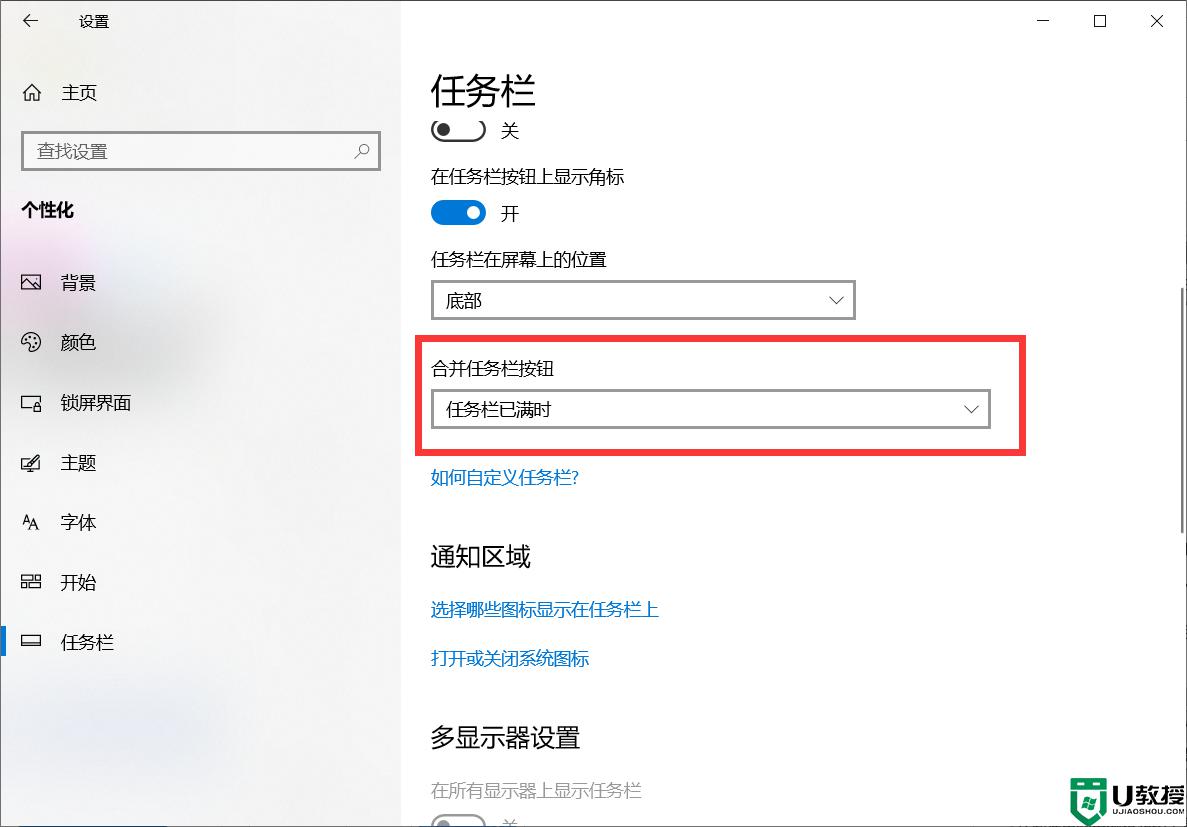
以上方法解决Win10桌面右下角倒三角图标不见的问题,倒三角图标还是比较重要的,下次碰到一样问题,试试教程来找回吧。
Win10桌面右下角倒三角图标不见怎么找回 让win10桌面显示倒三角图标的两种设置方法相关教程
- win10桌面右下角不显示音量图标如何解决
- win10电脑右下角显示蓝牙图标不见了怎么办
- win10任务栏右下角不显示图标什么原因 win10任务栏右下角不显示图标的修复方法
- win10系统桌面图标如何隐藏 三种隐藏win10桌面图标的方法
- win10桌面右下角水印怎么去除 win10如何消除桌面右下角水印
- Win10电脑右下角输入法图标不见了怎么回事 win10电脑右下角的输入法图标没有了如何调出
- win10右下角图标隐藏步骤 win10怎么隐藏右下角图标
- Win11右下角不显示图标怎么办 Win11右下角不显示图标的解决方法 系统之家
- w10系统右下角图标怎么全部显示 win10任务栏右下角图标显示如何设置
- win10桌面右下角版本号怎么去掉 win10电脑右下角显示桌面如何关闭
- Win11如何替换dll文件 Win11替换dll文件的方法 系统之家
- Win10系统播放器无法正常运行怎么办 系统之家
- 李斌 蔚来手机进展顺利 一年内要换手机的用户可以等等 系统之家
- 数据显示特斯拉Cybertruck电动皮卡已预订超过160万辆 系统之家
- 小米智能生态新品预热 包括小米首款高性能桌面生产力产品 系统之家
- 微软建议索尼让第一方游戏首发加入 PS Plus 订阅库 从而与 XGP 竞争 系统之家
热门推荐
win10系统教程推荐
- 1 window10投屏步骤 windows10电脑如何投屏
- 2 Win10声音调节不了为什么 Win10无法调节声音的解决方案
- 3 怎样取消win10电脑开机密码 win10取消开机密码的方法步骤
- 4 win10关闭通知弹窗设置方法 win10怎么关闭弹窗通知
- 5 重装win10系统usb失灵怎么办 win10系统重装后usb失灵修复方法
- 6 win10免驱无线网卡无法识别怎么办 win10无法识别无线网卡免驱版处理方法
- 7 修复win10系统蓝屏提示system service exception错误方法
- 8 win10未分配磁盘合并设置方法 win10怎么把两个未分配磁盘合并
- 9 如何提高cf的fps值win10 win10 cf的fps低怎么办
- 10 win10锁屏不显示时间怎么办 win10锁屏没有显示时间处理方法

